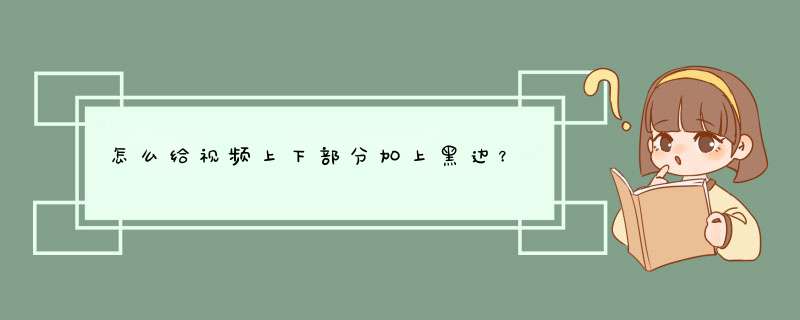
1、打开pr,通过双击的方式导入素材,
2、之后将素材拖动至时间轴中,
3、右击项目空白处点击新建颜色遮罩,
4、系统默认即可点击确定,
5、之后将颜色遮罩拖动至视频V2中,
6、双击移动至需要遮罩的位置,
7、同时建立两个,然后将颜色遮罩将视频源移动对齐,
8、如图下所示,
9、导出即可完成上下黑边的添加,完成。
方法如下:
工具/原料:软件:快剪辑4.14.1、手机:苹果6s Plus、系统:ios12.0
步骤:
1、打开快剪辑,进入【剪辑】。
2、从相册选择要添加黑边或白边的视频导入。
3、点击【字幕】。
4、点击【贴纸】。
5、在菜单上拉到最右边,选择最后一个【边框】,然后选择【白色电影遮幅】或【黑色电影遮幅】。
6、这里选择黑色电影遮幅,然后双指放大电影遮幅。
7、放大到整个屏幕,然后点击【√】。
8、点击图中所示的黄色小标志。
9、出现黄色方框,按住黄色边框的右侧,并往右拖动。
10、拖到视频的最后,然后进入【下一步】。
11、点击【使用水印】右侧按钮,关闭水印,然后点击【生成】。
欢迎分享,转载请注明来源:内存溢出

 微信扫一扫
微信扫一扫
 支付宝扫一扫
支付宝扫一扫
评论列表(0条)